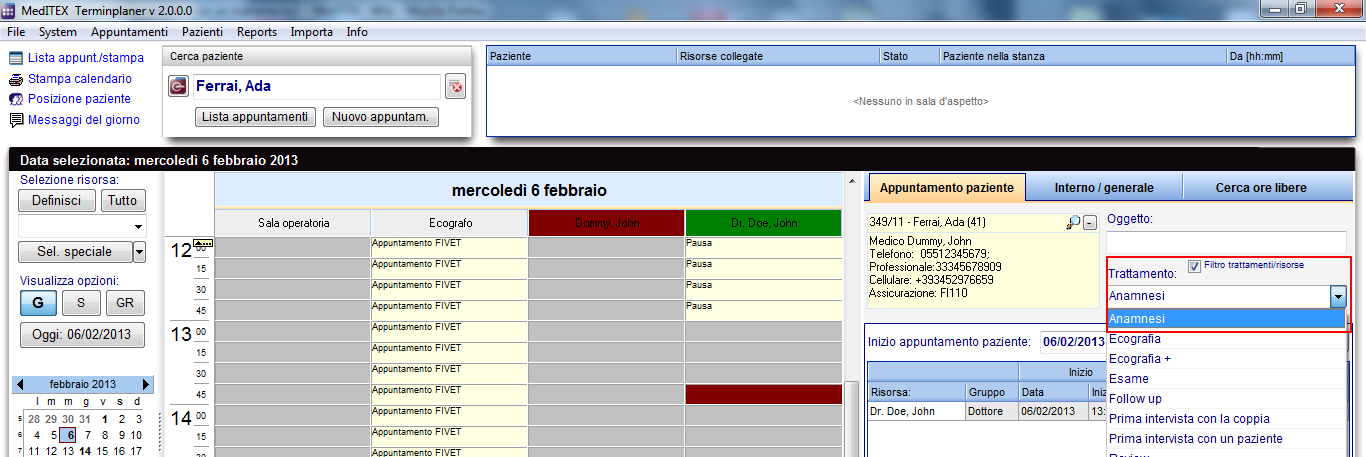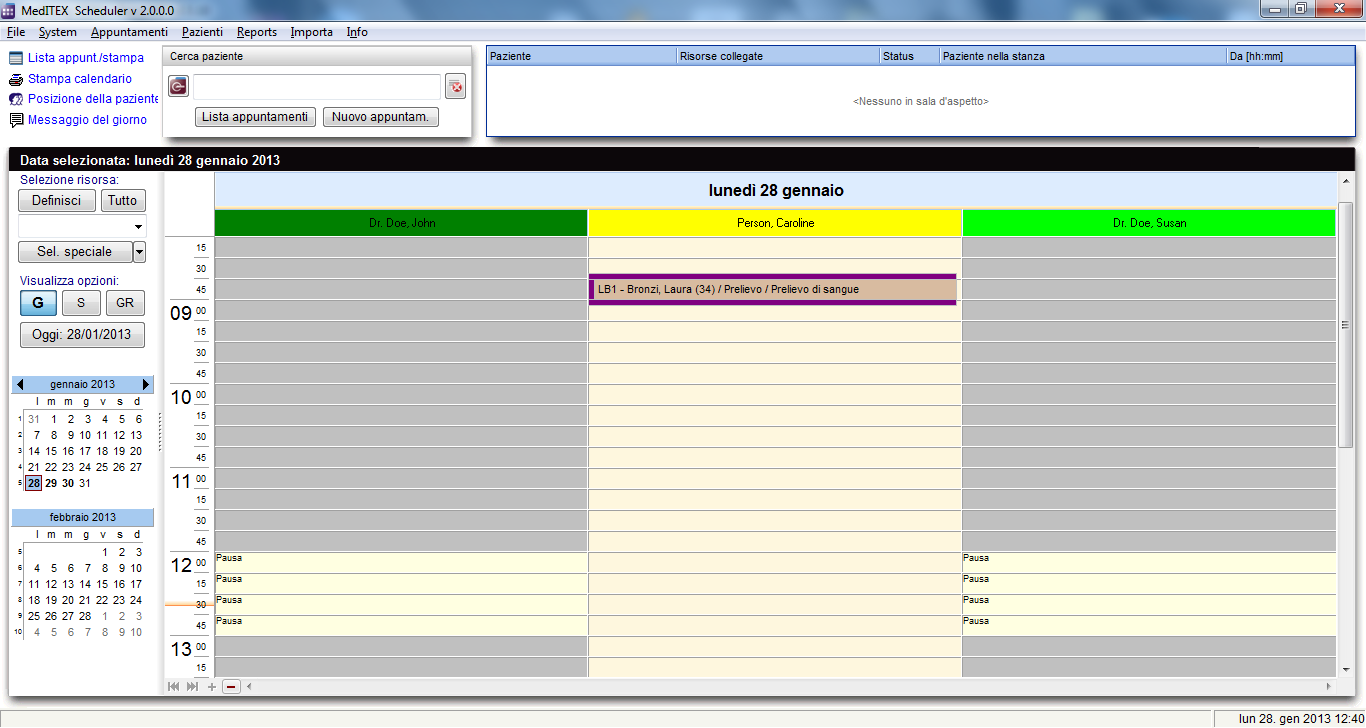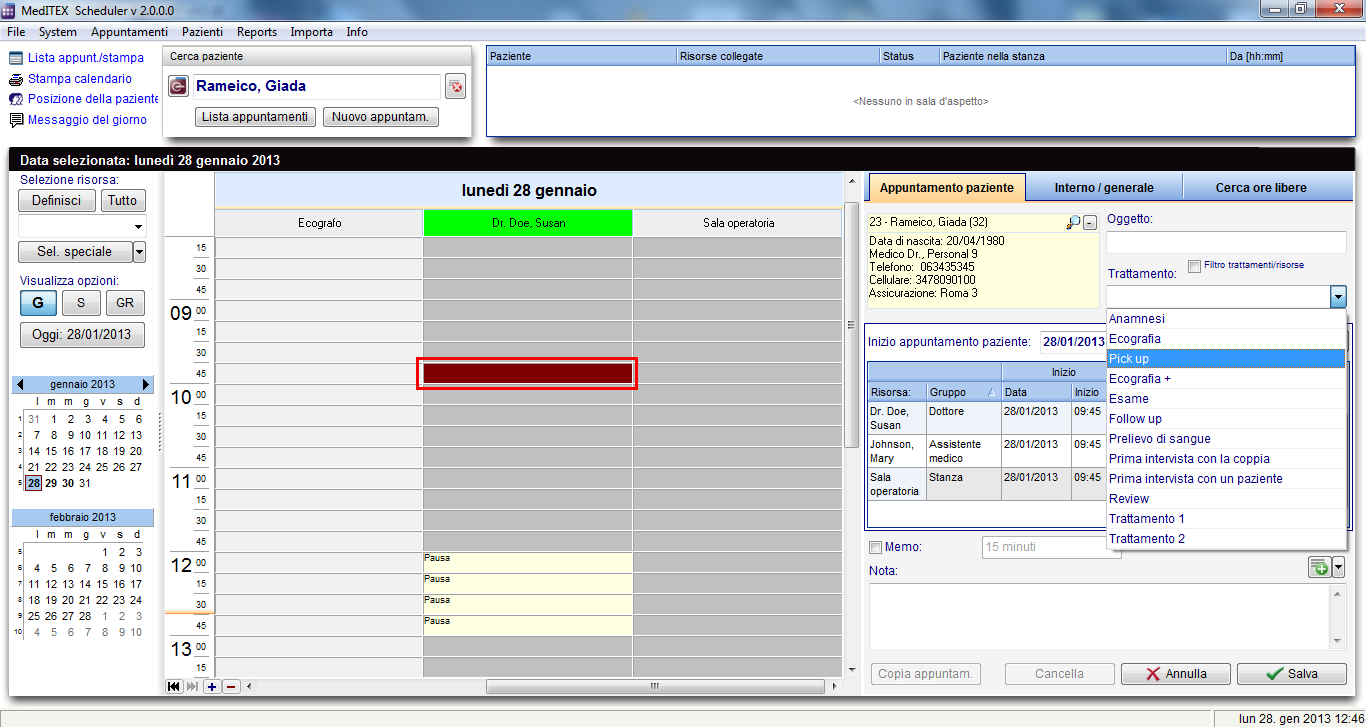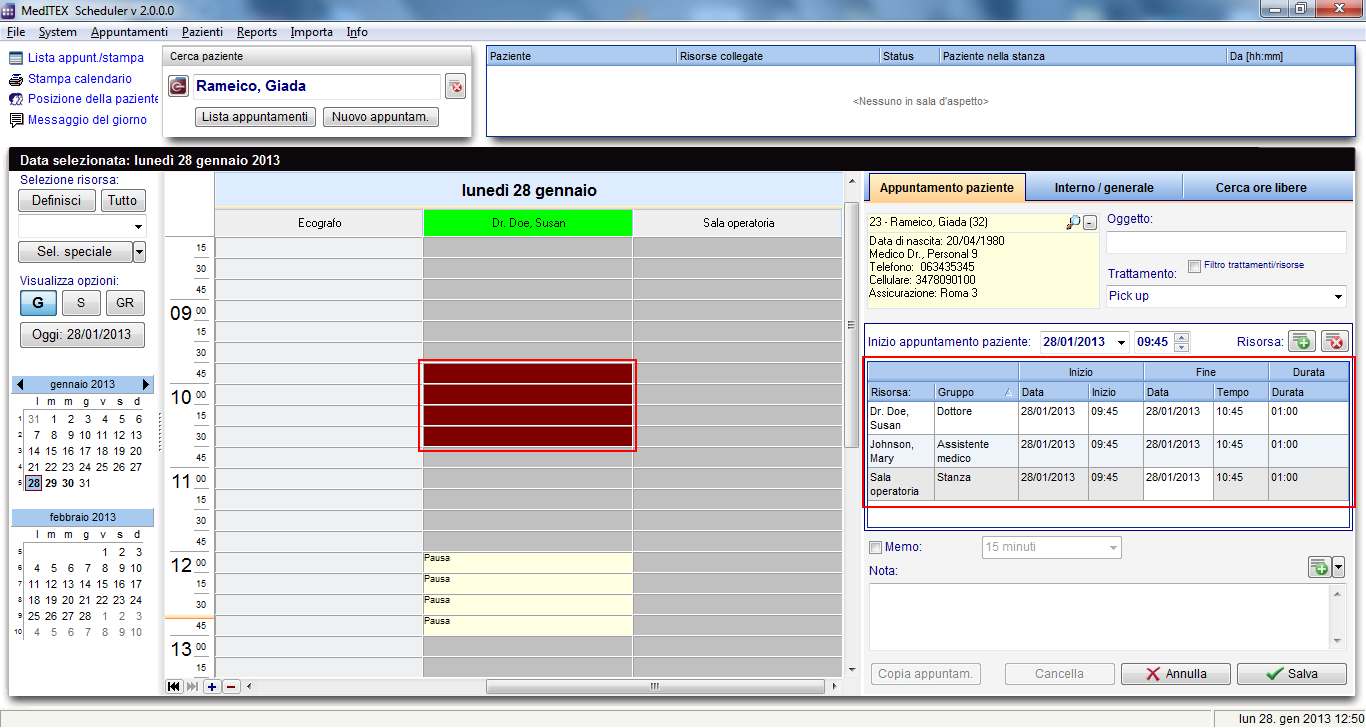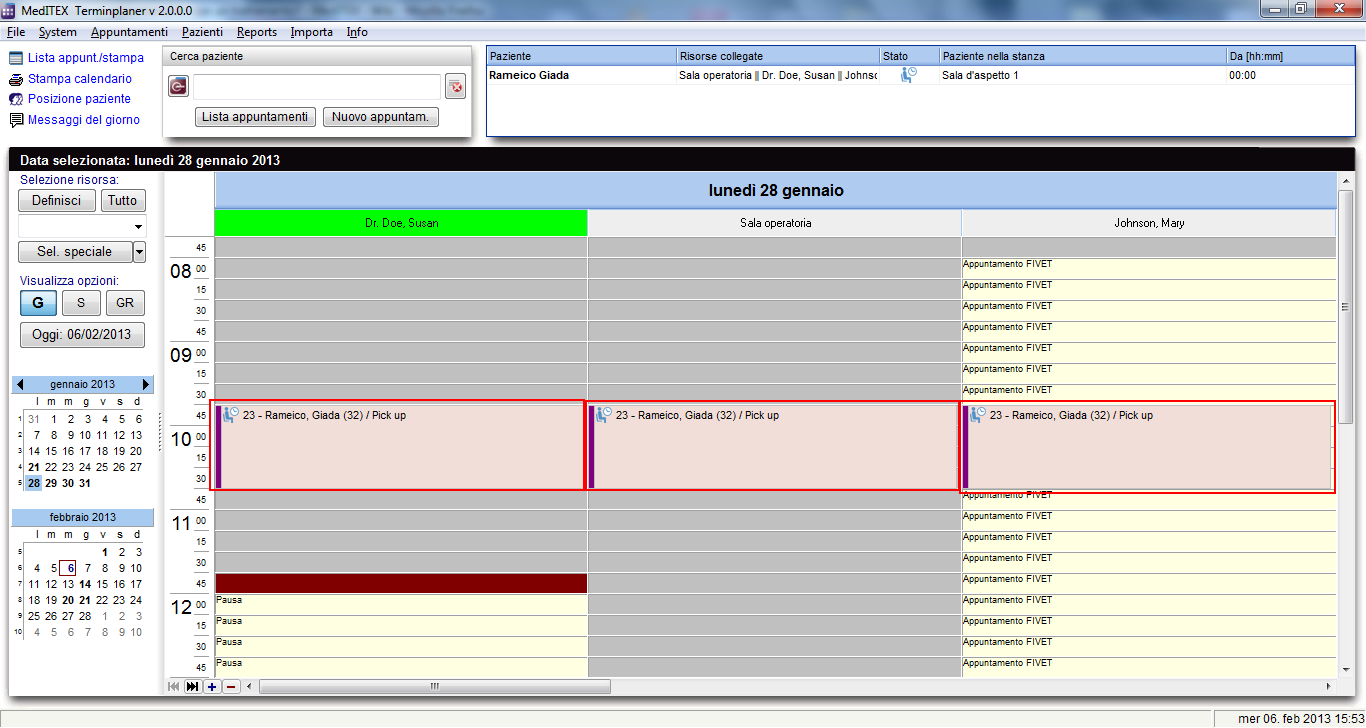Come creare un appuntamento con un trattamento?
From MedITEX - Wiki
| Line 11: | Line 11: | ||
<td> | <td> | ||
<p style="text-align: justify;">Per semplificare la creazione di appuntamenti è possibile predefinire i trattamenti</p> | <p style="text-align: justify;">Per semplificare la creazione di appuntamenti è possibile predefinire i trattamenti</p> | ||
| − | <p style="text-align: justify;">nelle <a href="/index.php?title=Configurazione_di_MedITEX_Scheduler#Trattamenti">impostazioni</a> assegnando loro durata, colore e risorse | + | <p style="text-align: justify;">nelle <a href="/index.php?title=Configurazione_di_MedITEX_Scheduler#Trattamenti">impostazioni</a> assegnando loro durata, colore e risorse. Questi trattamenti saranno resi disponibili nel menu a tendina "Trattamento" presente nell'editor appuntamenti. Se la casella <strong>Filtro trattamenti/risorse</strong> è selezionata vedrete solo i trattamenti che contengono le stesse risorse impostate nella lista risorse dell'appuntamento oppure i trattamenti che non hanno risorse assegnate.</p> |
</td> | </td> | ||
<td><img src="/images/fig47b_ita.png" alt="" /></td> | <td><img src="/images/fig47b_ita.png" alt="" /></td> | ||
Latest revision as of 17:45, 13 July 2016
|
Per semplificare la creazione di appuntamenti è possibile predefinire i trattamenti nelle <a href="/index.php?title=Configurazione_di_MedITEX_Scheduler#Trattamenti">impostazioni</a> assegnando loro durata, colore e risorse. Questi trattamenti saranno resi disponibili nel menu a tendina "Trattamento" presente nell'editor appuntamenti. Se la casella Filtro trattamenti/risorse è selezionata vedrete solo i trattamenti che contengono le stesse risorse impostate nella lista risorse dell'appuntamento oppure i trattamenti che non hanno risorse assegnate. |
<img src="/images/fig47b_ita.png" alt="" /> |
Se scegliete un trattamento, tutte le risorse collegate saranno inserite automaticamente nella lista delle risorse dell'appuntamento con la durata predefinita, che può differire da risorsa a risorsa. Se si salva l'appuntamento esso verrà visualizzato con il colore precedentemente definito per il trattamento.
La schermata seguente mostra che l'editor appuntamenti è stato aperto mentre la risorsa “Doe, Susan” era selezionata (una casella nel suo calendario è selezionata) Siccome la casella Filtro trattamenti/risorse è selezionata vediamo tutti i trattamenti nei quali Doe, Susan è presente.
Selezionando il trattamento Pick up tutte le altre risorse collegate ad esso (Sala operatoria e Johnson, Mary) sono inserite nella lista risorse e la durata dell'appuntamento è impostata automaticamente per ogni risorsa.
Una volta salvato l'appuntamento, è possibile vederlo nel calendario di ciascuna delle risorse coinvolte con il relativo colore e durata.
| <a href="/index.php?title=MedITEX_Scheduler_come...">Torna a MedITEX Scheduler come...</a> | <a href="#top">Torna in alto</a> |